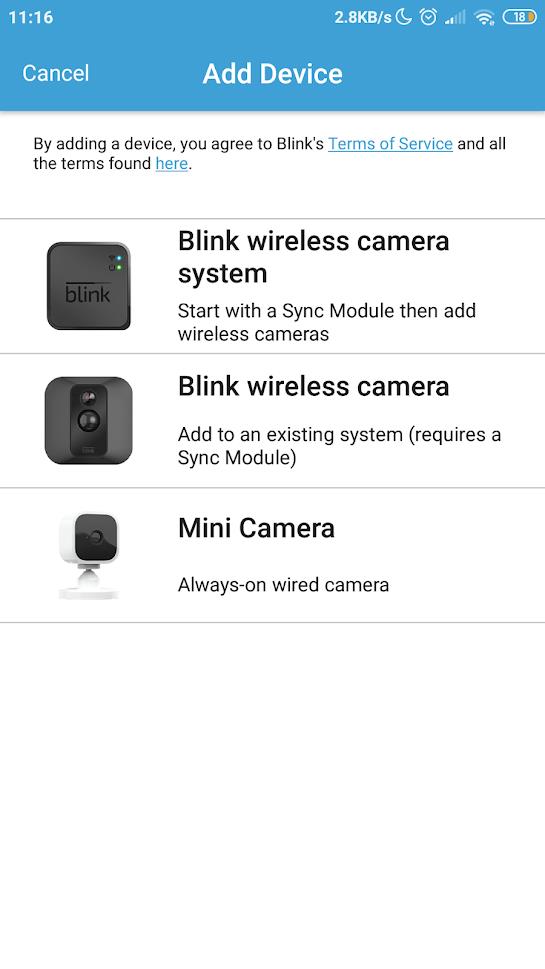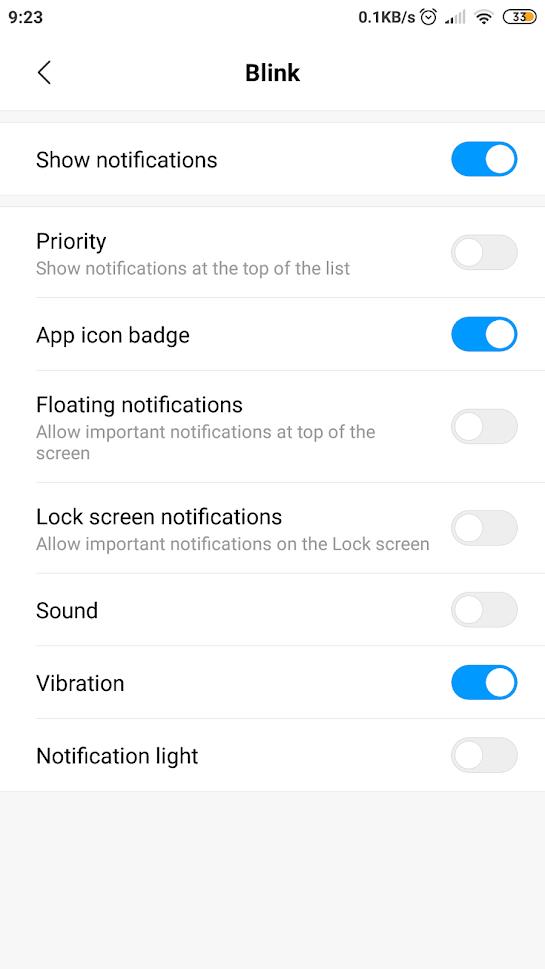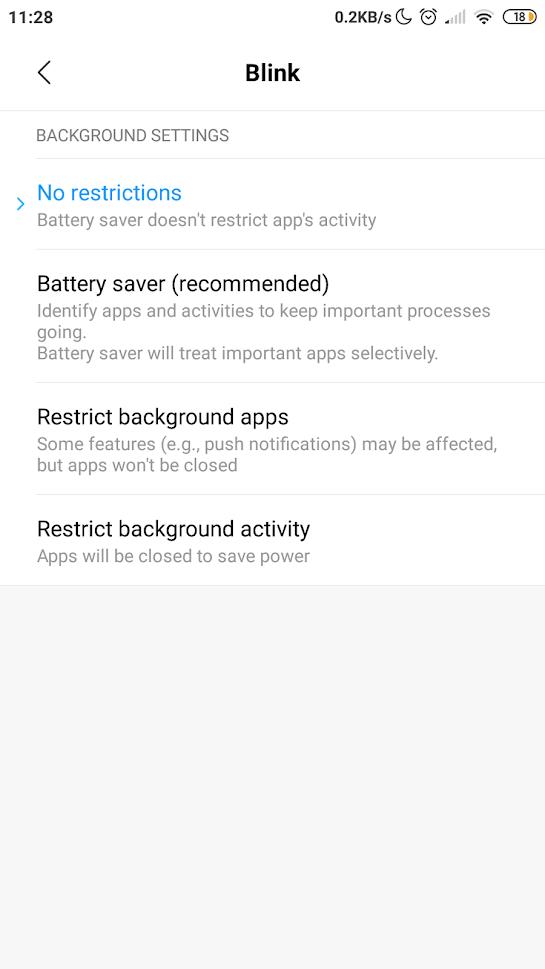Amazons Blink Camera-system er et relativt anstendig valg for en sikkerhetsløsning. Bortsett fra den elegante designen til utendørs- og innendørskameraene, tilbyr Blink også en haug med funksjoner, inkludert null månedlige avgifter, trådløs tilkobling, Alexa-integrasjon og gratis – om enn ganske begrenset – datalagring.
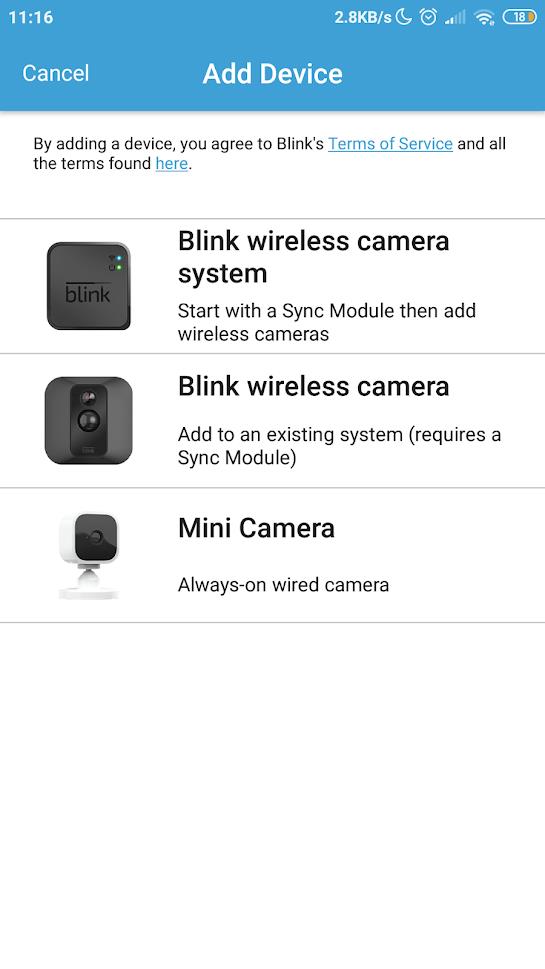
Sammen med den rimelige prisen, kan du ikke gå galt med Blink for dine primære sikkerhetsbehov i hjemmet. Når det er sagt, møter Blink-brukere ofte problemer med enheten.
Det vanligste problemet er det plutselige fraværet av bevegelsesvarsler. Dette er et enormt problem siden en av hovedgrunnene til at folk installerer Blink-systemet i utgangspunktet er å bli varslet om mistenkelige bevegelser.
Hvis du også støter på dette problemet, vet at mange ting kan forårsake dette. Heldigvis er det mange forskjellige løsninger for deg å prøve ut også.
1. Blinkbevegelsesdeteksjonen er deaktivert
Dette tilsvarer på en måte å sørge for at datamaskinen er koblet til hvis den ikke slår seg på. Det kan være lurt å starte med å sørge for at du har aktivert bevegelsesdeteksjon. Hvis du er sikker på at du gjorde det, kan noen ha slått av bevegelsesdeteksjon fra Android-enheten din. Uansett er det smart å sjekke.
For å aktivere bevegelsesdeteksjon må du gjøre følgende:
Åpne Blink Home Monitor-appen —> velg Kamerainnstillinger .
Etterpå må du sørge for at glidebryteren rett under Bevegelsesdeteksjon er slått på.
Når bevegelsesdeteksjon er aktivert, må du tilkoble systemet. Å laste systemet betyr å gjøre det klart til å oppdage bevegelse, registrere mistenkelige bevegelser og sende deg varsler om nødvendig. Vanligvis vil du bare aktivere systemet når du ikke er hjemme. Se denne veiledningen for å aktivere Blink.
Etter at du har fått systemet til å være tilkoblet, er det neste du må gjøre å la Blink vise varsler på enheten din. For å gjøre dette, må du:
Gå til Innstillinger- appen.
Velg Varslingssenter eller Varslinger og statuslinje .
Velg Blink .
Kontroller at glidebryteren ved siden av Vis varsler er slått på.
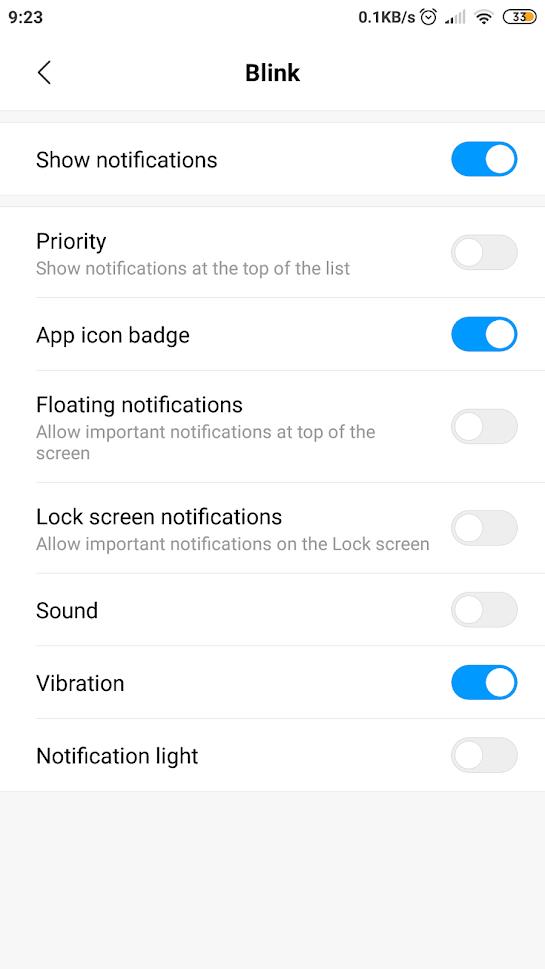
2. En uforutsigbar feil lurer
Hvis du allerede har aktivert, aktivert og tillatt varsler for bevegelsesdeteksjon og ikke har sett noen resultater, er sjansen stor for at det er en ukjent feil i systemet ditt. Prøv noen av følgende grunnleggende feilsøking.
- Logg av og deretter på nytt fra kontoen din på Blink-appen.
- Start Android-enheten på nytt.
- Sørg for at «Ikke forstyrr» er av. For å få tilgang til DND, gå til Innstillinger og velg deretter Lyd.
- Oppdater applikasjonen, og logg på igjen.
- Avinstaller Blink-appen din, og installer den deretter på nytt fra PlayStore. Du trenger ikke å sette opp systeminnstillingene på nytt. De er knyttet til kontoen din.
Feilsøkingstipsene nevnt ovenfor er de mest grunnleggende reparasjonene. Hvis ingen av dem løser problemet ditt, kan du prøve følgende.
Åpne Innstillinger-appen , og gå deretter til Batteri .
Kontroller at batterispareren er deaktivert under Strøm .
Etterpå, gå tilbake til batterialternativer og trykk deretter på Velg apper.
Velg Blink-appen .
Pass på at ingen begrensninger er brukt og ikke batterisparing. Dette sikrer at Blink-appen kan fungere uten begrensninger.
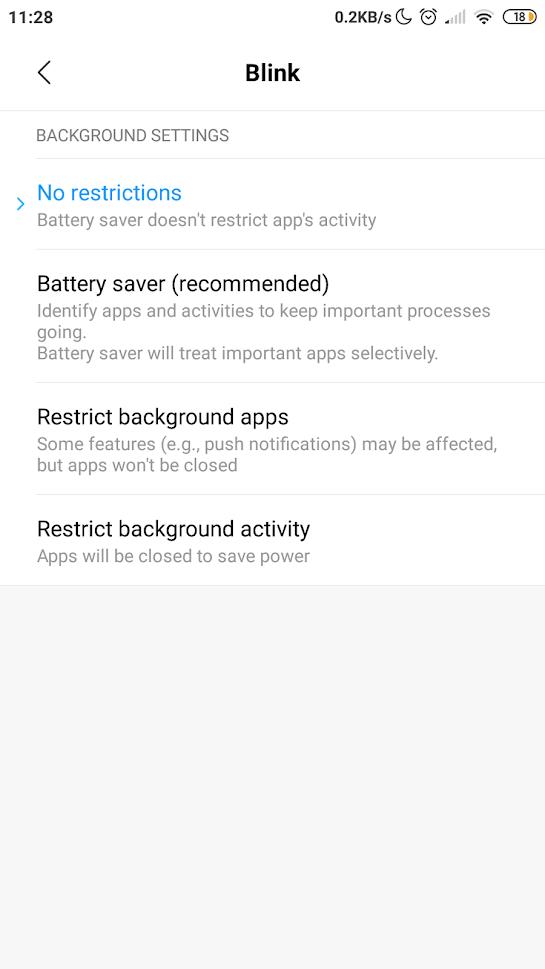
Forhåpentligvis vil en av disse metodene tilbakestille det merkelige problemet.
3. Sensitivitetsinnstillingen din er feil
Noen ganger er det ikke det at Blink-bevegelsesvarslet ditt ikke fungerer som det skal; i stedet er systemets følsomhet for å oppdage bevegelig varme satt for lavt til å utløse alarmen. Dette kan skje når noen ubevisst endrer følsomhetsinnstillingen, eller standardinnstillingen ikke fungerer. For å angi riktig følsomhetsverdi, må du:
Åpne Blink-appen , og naviger deretter til Kamerainnstillinger .
Rull ned til Bevegelsesdeteksjon- delen, og finn deretter Sensitivity- glidebryteren.
Med glidebryteren justerer du følsomheten fra L (lav) til H (høy).
Hvis du er ferdig, trykker du på Lagre for å lagre innstillingen.
Å justere følsomheten til den absolutte verdien kan kreve litt prøving og feiling. Gjør følsomheten for høy, og kjæledyret ditt (hvis du har en) kan utløse alarmen ved et uhell. På den annen side, sett den for lavt og ikke engang en voksen som går forbi vil bli oppdaget.
Prøv å øke følsomheten trinnvis, og gå deretter gjennom kameraovervåkingen. Fortsett å gjøre dette til du mottar ønsket varsel. Etter det, overbevis kjæledyret ditt om å gå forbi synsfeltet for å sikre at hun ikke blir oppdaget av bevegelsesvarslet.
Siste tanker
Mange vil kanskje hevde at Blink-kameraet ikke er det beste sikkerhetsovervåkingssystemet der ute, men dets rimelighet veier opp for det. Blink er et relativt nytt produkt sammenlignet med andre etablerte merker, så det vil sannsynligvis støte på flere problemer. Hvis ingen av feilsøkingstipsene vi har nevnt fungerer for deg, kan det hende du må vente på at selskapet legger til oppdateringer eller flere funksjoner.